Bemaßungen
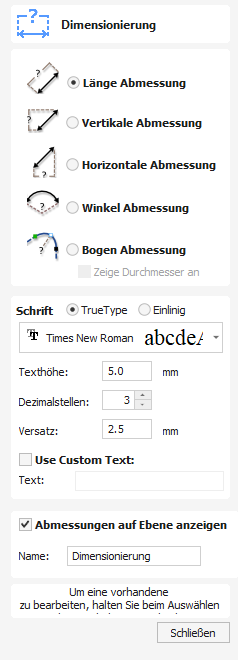
Mit diesem Werkzeug können Sie eine Vielzahl von Bemaßungen zu Ihrer Vektorzeichnung hinzufügen.
Sehen Sie sich dieses Video an, um es in Aktion zu sehen:
 Erstellen von Bemaßungen
Erstellen von Bemaßungen
Wenn nicht unten anders angegeben, werden Bemaßungen mithilfe der folgenden Schritte erstellt:
- Wählen Sie die Art der Bemaßung, die Sie benötigen: Länge; Höhe; Breite; Winkel oder den Radius oder Durchmesser eines Bogens.
- Klicken Sie in der 2D-Ansicht mti der linken Maustaste, um die Punkte zu bestimmen, welche die Bemaßung benötigt:
Für eine Winkelbemaßung ist der erste Punkt der Mittelpunkt. - Klicken Sie an die Position für Ihre Pfeilspitzen.
- Klicken Sie, um die Position für die Bemaßungslinie zu bestimmen.
- Klicken Sie an die Position, an der sich die Textanmerkung befinden soll.
 Bearbeiten bestehender Bemaßungen
Bearbeiten bestehender Bemaßungen
Um eine vorhandene Bemaßung zu bearbeiten, während das Formular geöffnet ist, halten Sie beim Auswählen eineShift -Taste gedrückt.
 Bemaßungsarten
Bemaßungsarten
Das Bemaßungswerkzeug unterstützt eine Reihe unterschiedlicher Bemaßungsarten.
 Längenbemaßung
Längenbemaßung
Verwenden Sie diese Option, um eine gerade Länge in beliebiger Richtung zwischen zwei Punkten zu bemaßen.
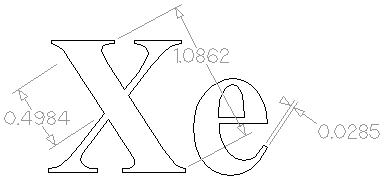
Das Text-Vorschaufeld rastet in der Mitte der Bemaßungslinie ein, wenn Sie beim Ziehen nicht die Taste Shift gedrückt halten.
 Vertikale / horizontale Bemaßung
Vertikale / horizontale Bemaßung
Mit diesen beiden Optionen können Sie auch zwei beliebige Punkte auswählen, die resultierende Bemaßung wird jedoch gesperrt, um einen vertikalen bzw. horizontalen Abstand zwischen den beiden Punkten anzugeben.
Das Textvorschaufeld rastet in der Mitte der Bemaßungslinie ein, es sei denn, beim Ziehen wird die Taste Shift gedrückt.
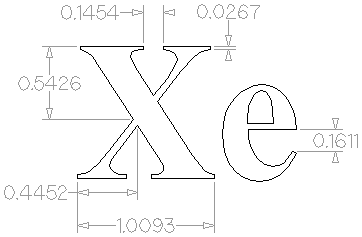
 Winkelbemaßung
Winkelbemaßung
Mit dieser Option kann jeder beliebige Winkel gemessen werden. Der Vorgang ähnelt dem Erstellen eines 3-Punkt-Bogens. Zuerst müssen Sie den Mittelpunkt eines Winkels auswählen, den Sie messen möchten – normalerweise einen Eckpunkt. Die nächsten beiden angeklickten Punkte legen die Ausmaße des Sweeps fest, den Sie messen. Der nächste Klick bestimmt die Positionierung der gestrichelten Bemaßungslinie und der letzte Klick legt die Position der Textanmerkung fest.
- Die Pfeilspitzen der Winkelbemaßungen erscheinen außerhalb von kleinen Winkeln, wenn kein Platz vorhanden ist, um sie nach innen zu zeichnen.
- Winkel werden bei Bedarf mit einer gestrichelten Verlängerungslinie erweitert, sodass die Bemaßung an einer beliebigen Stelle platziert werden kann. Der Text rastet in der Winkelmitte ein und der Winkel der Führungslinie rastet horizontal, vertikal oder diagonal ein (deaktivieren Sie das Einrasten, indem Sie die TasteShiftgedrückt halten).
- Winkelbemaßungen verwenden einen separaten Dezimalstellen -Wert für die anderen Bemaßungen (wenn Sie den Bemaßungstyp ändern, bemerken Sie möglicherweise die Änderung des Dezimalstellen -Werts).
- Winkelbemaßungen können jetzt bis zu sechs Dezimalstellen haben.
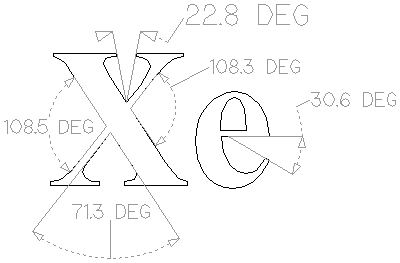
 Bogenmaß
Bogenmaß
Wenn diese Option ausgewählt ist, können Sie mit dem ersten Klick des Bemaßungswerkzeugs nur Bogenabschnitte auswählen (Bézierkurvenabschnitte werden nicht unterstützt). Mit dem zweiten Klick legen Sie die Position der Maßangabe fest, die den Radius (oder Durchmesser) des ausgewählten Bogenabschnitts angibt.
- Um den Durchmesser eines Bogenmaßes anzugeben, wählen Sie einfach das Feld Durchmesser anzeigen aus ✓.
- Bogenbemaßungen erkennen, wenn ein Kreis ausgewählt wurde, und ermöglichen die Positionierung an jedem Punkt des Kreisumfangs. Bögen werden nun, falls erforderlich, mit einer gestrichelten Erweiterungslinie verlängert, wodurch die Maßangabe an jedem Punkt positioniert werden kann. Der Text rastet am Mittelpunkt des Bogens / Kreises ein, der Winkel der Führungslinie rastet horizontal, vertikal oder diagonal ein (deaktivieren Sie das Einrasten, indem Sie die Taste Shift gedrückt halten).
Hinweis
Kreise oder Bögen, die zu Polygonen umgewandelt wurden (aus einer importierten Datei oder über den Befehl Kurven an Vektoren anpassen aus geraden Linien erstellt) werden nicht erkannt und können mit diesem Werkzeug nicht bemaßt werden.
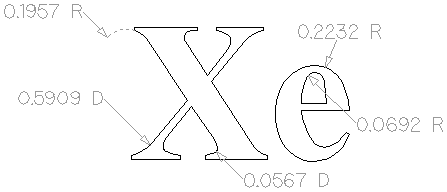
 Fontauswahl und -einstellungen
Fontauswahl und -einstellungen
In diesem Abschnitt des Menüs können Sie die Einstellungen für die Maßangaben ändern, wie die zu verwendende Schriftart, die Höhe des Textes und die Anzahl der erforderlichen Dezimalstellen. Das Feld Offset bestimmt den Abstand zwischen den Bemaßungsmarkierungen und den bemaßten Vektoren.
 Benutzerdefinierten Text verwenden
Benutzerdefinierten Text verwenden
Sie können die Option Benutzerdefinierten Text verwenden aktivieren ✓, um Ihren eigenen Text einzufügen. Der Text wird für jedes Maß gespeichert, Sie können also zwischen berechnetem und benutzerdefiniertem Text wechseln, ohne einen benutzerdefinierten Text für eine einzige Bemaßung zu verlieren. Wenn das Menü zuerst geöffnet ist, wechselt es als Standardeinstellung zum berechneten Text.
 Bemaßungen auf Layer platzieren
Bemaßungen auf Layer platzieren
Diese Option ist standardmäßig ausgewählt ✓ und die Maße werden auf ein mittelgraues Bemaßungs-Layer platziert. Sie können den Namen des Layers im Feld Name bearbeiten ändern. Wenn noch kein Layer mit diesem Namen existiert, wird es automatisch erstellt.
Hinweis
Bemaßungen können bearbeitet werden. Halten Sie bei der Auswhl der Bemaßung die Taste Shift gedrückt, wenn Sie diese bearbeiten möchten. Verwenden Sie den Rückgängig-Kurzbefehl Ctrl+Z, um zuvor erstellt Bemaßungen rückgängig zu machen, während Sie sich noch im Bemaßungs-Werkzeug befinden.